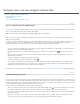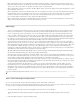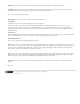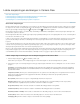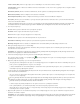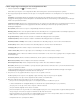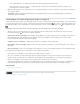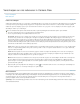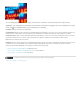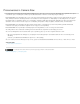Operation Manual
Verscherpen en ruis reduceren in Camera Raw
Naar boven
Hoeveelheid
Straal
Details
Masker
Naar boven
Opmerking:
Foto's verscherpen
Ruis reduceren
Foto's verscherpen
Gebruik de besturingselementen voor verscherpen op het tabblad Details om de scherpte van de randen in de afbeelding aan te passen. Bij lokaal
verscherpen met de gereedschappen Aanpassingspenseel en Gegradueerde filter worden de waarden voor Straal, Details en Masker gebruikt.
Gebruik de optie Verscherping toepassen op in de Camera Raw-voorkeuren om op te geven of de verscherping moet worden toegepast op alle
afbeeldingen of alleen op voorvertoningen.
Als u de voorkeuren wilt openen vanuit Camera Raw, klikt u op de knop Dialoogvenster Voorkeuren openen op de werkbalk.
1. Geef de voorvertoning weer met een zoompercentage van minimaal 100%.
2. Pas de volgende instellingen in het tabblad Details naar wens aan:
Hiermee past u de scherpte van de randen aan. Verhoog de waarde van Hoeveelheid om de verscherping te verhogen. Met
de waarde nul (0) schakelt u de verscherping uit. In het algemeen geldt dat u duidelijkere afbeeldingen krijgt als u Hoeveelheid op een
lagere waarde instelt. De aanpassing is een variant van Onscherp masker. Met het filter Onscherp masker worden pixels gezocht die met de
opgegeven drempel verschillen van omringende pixels en wordt het contrast van deze pixels met de opgegeven hoeveelheid vergroot. Als u
een Camera Raw-afbeeldingsbestand opent, berekent de Camera Raw-plug-in welke drempelwaarde moet worden gebruikt op basis van het
cameramodel, de ISO-waarde en de belichtingscompensatie.
Hiermee past u de grootte aan van de details waarop de verscherping wordt toegepast. Doorgaans kunt u voor foto's met fijne details
het beste een lage instelling gebruiken. Een grotere straal is geschikt voor foto's met grovere details. Wanneer u een te grote straal instelt,
oogt het resultaat onnatuurlijk.
Hiermee bepaalt u hoeveel vaak voorkomende gegevens worden verscherpt in de afbeelding en in hoeverre de verscherping de
randen benadrukt. Bij een lagere instelling worden vooral de randen verscherpt om vervaging te verwijderen. Hogere waarden zijn vooral
nuttig als u structuren in de afbeelding meer in het oog wilt doen springen.
Hiermee bestuurt u een randmasker. Als u nul (0) kiest, worden alle aspecten van de afbeelding in dezelfde mate verscherpt. Als u
100 kiest, blijft het verscherpen grotendeels beperkt tot de gebieden bij de scherpste randen. Houd Alt (Windows) of Option (Mac OS)
tijdens het slepen van deze regelaar ingedrukt om te zien welke gebieden worden verscherpt (witte gebieden) en welke gebieden worden
gemaskeerd (zwarte gebieden).
3. (Optioneel) Klik op de knop Bijwerken naar huidig proces (2012)
in de rechterbenedenhoek van de voorvertoning van de afbeelding als u
de nieuwste algoritmen voor verscherpen wilt toepassen op afbeeldingen.
Ruis reduceren
Het gedeelte Ruisreductie van het tabblad Details bevat besturingselementen om afbeeldingsruis te verminderen. Dit zijn de vreemde zichtbare
vervormingen die de afbeeldingskwaliteit verlagen. Afbeeldingsruis bestaat uit luminantieruis (grijswaarden), die een afbeelding korrelig maakt, en
chromaruis (kleurruis), die de vorm heeft van gekleurde artefacten in de afbeelding. Foto's die zijn genomen met hoge ISO-snelheden of
goedkopere digitale camera's kunnen opvallende ruis hebben.
zoom de voorvertoning op minstens 100% in om een voorvertoning van de ruisvermindering te kunnen zien voordat u aanpassingen
voor ruisreductie doorvoert.